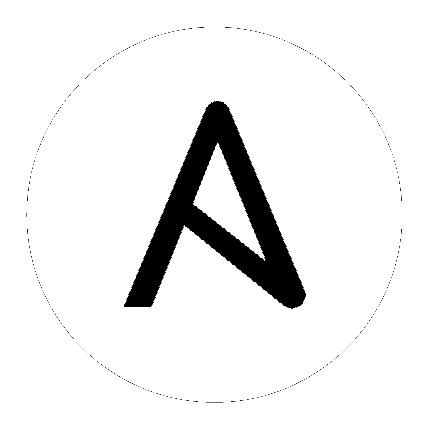29. Insights 수정 설정¶
|At|는 Red Hat Insights와의 통합을 지원합니다. 호스트를 Insights에 등록하면 취약점 및 알려진 구성 충돌 문제가 있는지 지속적으로 검사합니다. 발견된 각 문제에는 Ansible 플레이북 형태의 관련 수정 사항이 있을 수 있습니다. Insights 사용자는 수정 사항을 그룹화할 유지보수 계획을 생성하고 궁극적으로 문제를 완화하기 위한 플레이북을 생성합니다. |At|는 Insights 프로젝트를 통해 유지보수 계획 플레이북을 추적합니다. 기본 인증을 통한 Insights 인증은 먼저 |at|에서 설정해야 하는 특수 Insights 인증 정보로 지원됩니다. 궁극적으로 Insights 유지보수 계획을 실행하려면 Insights 프로젝트와 Insights 인벤토리가 필요합니다.
29.1. Insights 인증 정보 생성¶
Insights와 함께 사용할 새 인증 정보를 생성하려면 다음을 수행합니다.
왼쪽 탐색 모음에서 **인증 정보**를 클릭하여 인증 정보 페이지에 액세스합니다.
인증 정보 화면 오른쪽 상단에 있는 추가 버튼을 클릭합니다.
이름 필드에 사용할 인증 정보의 이름을 입력합니다.
필요한 경우 설명 필드에 이 인증 정보에 대한 설명을 입력합니다.
필요한 경우 조직 필드에 인증 정보와 관련된 조직의 이름을 입력하거나
 버튼을 클릭하여 팝업 창에서 선택합니다.
버튼을 클릭하여 팝업 창에서 선택합니다.
인증 정보 유형 필드에 **Insights**를 입력하거나
 버튼을 클릭하여 인증 정보 유형 팝업 창에서 선택합니다.
버튼을 클릭하여 인증 정보 유형 팝업 창에서 선택합니다.
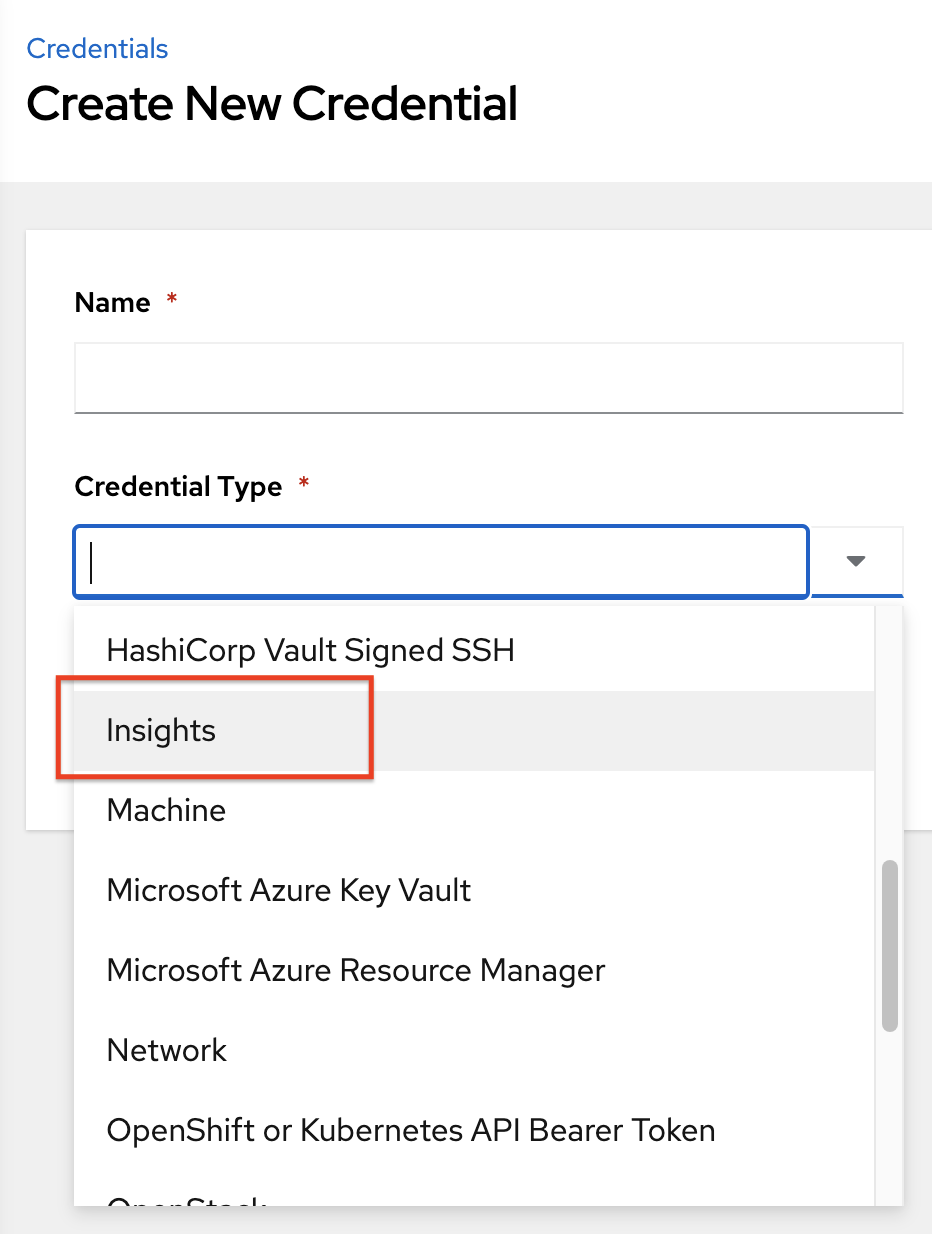
사용자 이름 및 암호 필드에 유효한 Insights 인증 정보를 입력합니다. Insights 인증 정보는 사용자의 Red Hat Customer Portal 계정 사용자 이름 및 암호입니다.
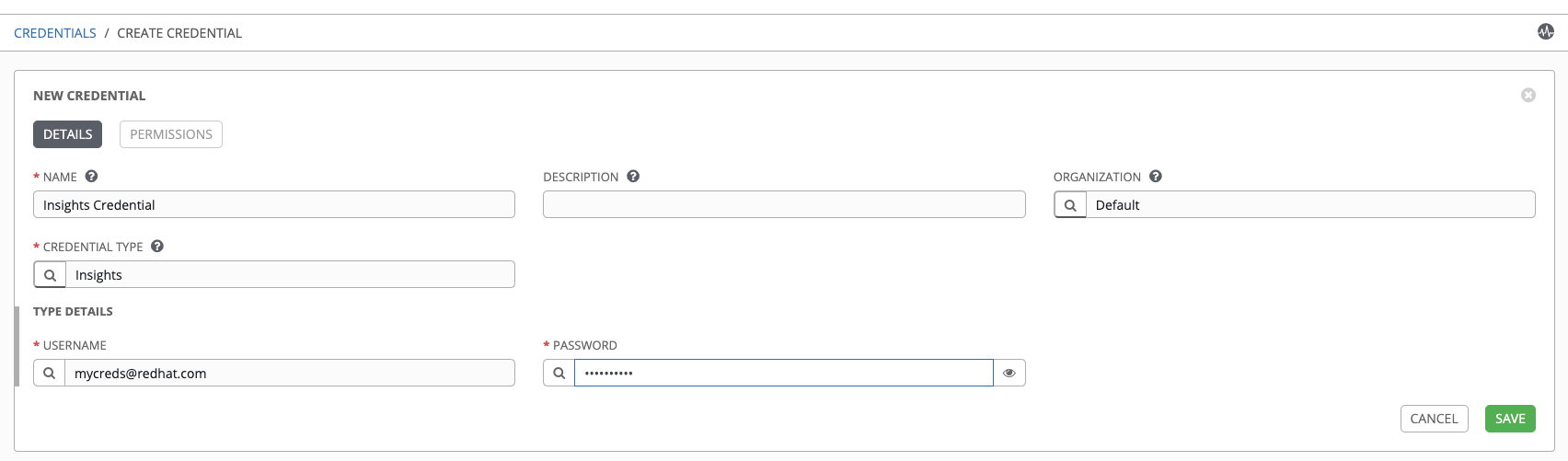
완료되면 **저장**을 클릭합니다.
29.2. Insights 프로젝트 생성¶
새 Insights 프로젝트를 생성하려면 다음을 수행합니다.
왼쪽 탐색 모음에서 **프로젝트**를 클릭하여 프로젝트 페이지에 액세스합니다.
프로젝트 화면 오른쪽 상단에 있는 추가 버튼을 클릭합니다.
최소한의 필수 필드에 적절한 세부 정보를 입력합니다. 다음 필드에는 특정 Insights 관련 항목이 필요합니다.
이름: Insights 프로젝트의 이름을 입력합니다.
조직: 이 프로젝트와 관련된 조직의 이름을 입력하거나
 버튼을 클릭하여 팝업 창에서 선택합니다.
버튼을 클릭하여 팝업 창에서 선택합니다.SCM 유형: **Red Hat Insights**를 선택합니다.
SCM 유형을 선택하면 소스 세부 정보 필드가 펼쳐집니다.
인증 정보 필드는 이전에 생성한 Insights 인증 정보로 미리 채워져 있습니다. 채워지지 않은 경우 인증 정보를 입력하거나
 버튼을 클릭하여 팝업 창에서 선택합니다.
버튼을 클릭하여 팝업 창에서 선택합니다.옵션 필드에서 이 프로젝트에 대한 업데이트 옵션을 선택하고 해당하는 경우 추가 값을 제공합니다. 각 옵션에 대한 자세한 내용은 옵션 옆에 있는 툴팁 |tooltip|을 클릭합니다.

완료되면 **저장**을 클릭합니다.
모든 SCM/프로젝트 동기화는 새 프로젝트를 처음으로 저장할 때 자동으로 수행됩니다. 그러나 Insights에서 최신 상태로 업데이트하려면 프로젝트의 사용 가능한 작업 아래에 있는  버튼을 클릭하여 SCM 기반 프로젝트를 수동으로 업데이트해야 합니다.
버튼을 클릭하여 SCM 기반 프로젝트를 수동으로 업데이트해야 합니다.
이 프로세스는 Insights 프로젝트를 Insights 계정 솔루션과 동기화합니다. 동기화가 실행되면 프로젝트 이름 옆에 있는 상태 점이 업데이트됩니다.
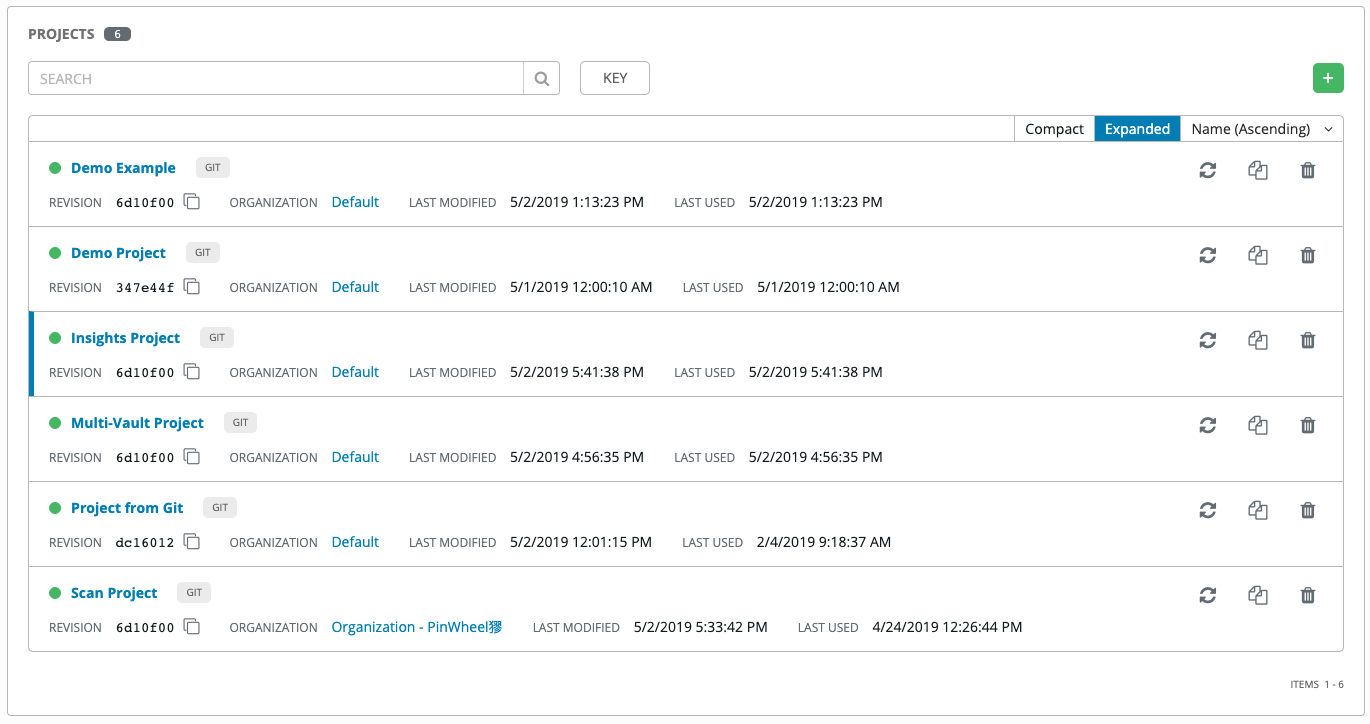
29.3. Insights 인벤토리 생성¶
Insights 플레이북에 포함된 hosts: 행의 값은 Insights 자체에서 알고 있는 호스트 이름이며 Tower에서 알고 있는 호스트 이름과 다를 수 있습니다. Insights 플레이북을 사용하려면 Insights 인벤토리가 있어야 합니다.
Insights에서 사용할 새 인벤토리를 생성하려면 :ref:`ug_source_insights`를 참조하십시오.
29.4. Insights 인벤토리 수정¶
Insights 인벤토리를 수정하면 Tower에서 한 번의 클릭으로 Insights 플레이북을 실행할 수 있습니다. 이 작업은 Insights 수정을 실행하도록 작업 템플릿을 생성하여 수행됩니다.
왼쪽 탐색 모음에서 **작업 템플릿**을 클릭하여 작업 템플릿 페이지에 액세스합니다.
최소한의 필수 필드에 적절한 세부 정보를 입력하여 새 작업 템플릿을 생성합니다. 다음 필드에는 특정 Insights 관련 항목이 필요합니다.
이름: 유지보수 계획의 이름을 입력합니다.
작업 유형: 아직 채워지지 않은 경우 드롭다운 메뉴 목록에서 **실행**을 선택합니다.
인벤토리: 이전에 생성한 Insights 인벤토리를 선택합니다.
프로젝트: 이전에 생성한 Insights 프로젝트를 선택합니다.
플레이북: 드롭다운 메뉴 목록에서 실행할 유지보수 계획과 관련된 플레이북을 선택합니다.
인증 정보: 이 프로젝트에 사용할 인증 정보를 입력하거나
 버튼을 클릭하여 팝업 창에서 선택합니다. 인증 정보가 Insights 인정 정보일 필요는 없습니다.
버튼을 클릭하여 팝업 창에서 선택합니다. 인증 정보가 Insights 인정 정보일 필요는 없습니다.상세 정보 표시: 기본 설정을 유지하거나 드롭다운 메뉴 목록에서 원하는 상세 정보 표시를 선택합니다.
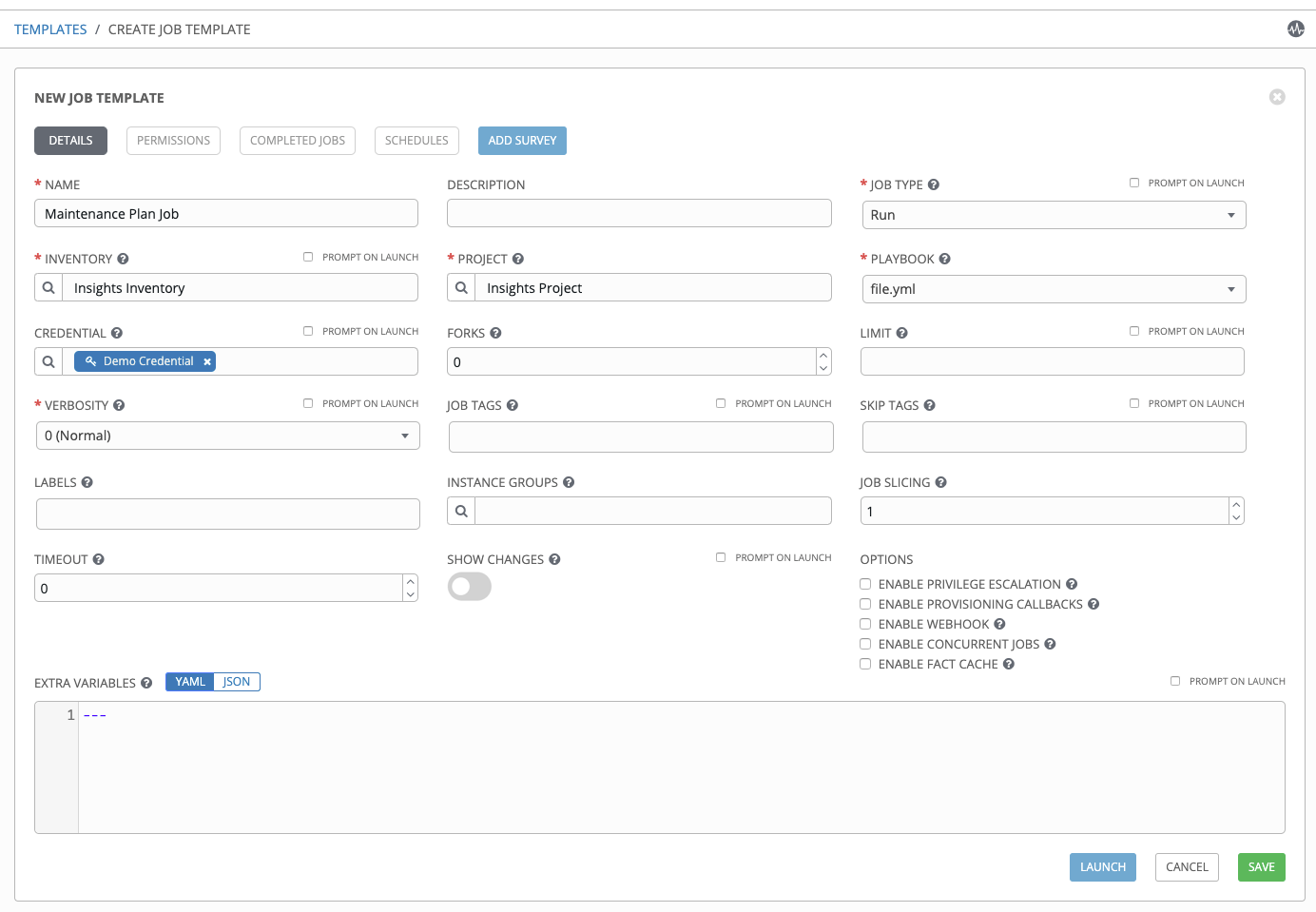
완료되면 **저장**을 클릭합니다.
 아이콘을 클릭하여 작업 템플릿을 시작합니다.
아이콘을 클릭하여 작업 템플릿을 시작합니다.
완료되면 작업 세부 정보 페이지에 작업 결과가 표시됩니다.